

















Até o próximo Melhor do Planeta
Fonte: http://www.guerrilhanerd.com/2014/03/coisas-que-acontecem-quando-voce-acorda.html


















Cara Delevingne é a musa do onesie. Ela foi uma das primeiras a aparecer usando o macacão divertido. A modelo é viciada nos com estampa de animais (estes que imitam bichinhos ou personagens também são chamados de kigurumi)...

... E de comida! Olha ela aí vestida de hot-dog.

O onesie é basicamente um macacão para dormir. Ele tem um tecido muito gostoso e estampas do tipo "soninho", como esta do onesie da Demi Lovato. <3

O onesie de Minnie é a cara de Bella Thorne. Fofo como ela!

Quem reparou que o rapper Mackelemore aparece vestindo o macacão no clipe de Thrift Shop? É do Batman!

No Teen Choice Awards 2013, Lucy Hale e Darren Criss apareceram no palco vestido onesies. Amamos o de tigre do Blaine de Glee.

Lucy Hale não vestiu, mas postou no Instagram esses dias o seu mais novo onesie: de estampa da balinha gummy bear. Own

Miley Cyrus também é a rainha do onesie. Ela tem de animal print, elefante...

... Mas também tem um bem glam, da Chanel! Ele é bem básico e curtinho.

É claro que os da Rihanna também são superglam. Olha este todo fashion com estampa militar!

Lily Allen virou um dinossauro com seu onesie. :)

No começo do carreira, os meninos do One Direction viviam usando onesie.

Jessie J até combinou o batom com a estampa de seu macacão. Diva!

Selena Gomez escolheu o onesie com animal print. Parece que é requisito pra fazer parte da equipe dela, hehe. 
Olha o xadrez da Taylor Swift, perfeito para dormir!

Rita Ora veste seu onesie de pássaro e tem até o poder de voar. Rá!

Justin Bieber foi no onesie de bandeira.

Qual onesie das celebridades é o seu preferido?

Foto: Getty Images
Recentemente, Demi Lovato causou polêmica nas redes sociais ao dizer que Lady Gaga "glamourizou" os distúrbios alimentares em seu show. Tudo aconteceu depois de uma apresentação da Mother Monster no SXSW, em Austin, quando uma artista inglesa vomitou tinta na cantora.
Em entrevista ao E! News, Gaga se defendeu e declarou que luta contra um transtorno alimentar há dez anos e, por isso, leva a questão muito a sério
"Apoio a luta de Demi e sua recuperação, assim como apoio qualquer pessoa que tenha o mesmo problema. Mas esta performance não tinha absolutamente nada a ver com qualquer distúrbio alimentar e nunca tivemos a intenção de que fosse entendido assim", disse.
O consumo de dados da rede móvel pode fazer uma grande diferença no valor da conta de seu plano telefônico. Neste tutorial o TechTudo irá apresentar como configurar o sistema para
limitar o acesso de dados, quais alterações podem deixar seu aparelho mais econômicos e
alguns dos mais eficientes apps para monitorar o tráfico de dados.
Como usar emoticons no Skype; veja uma lista com todos, até os ocultos
Passo 1. Acesse o menu de configurações gerais do sistema de seu Android, selecionando a opção indicada na imagem. O acesso pode ser feito ao apertar a tecla função do aparelho na tela inicial, ou através do atalho na barra de notificações;
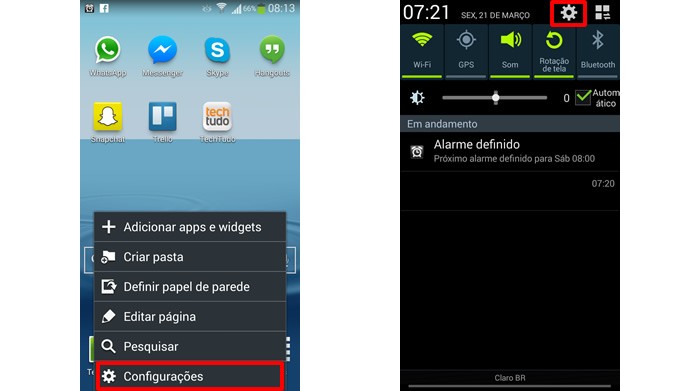 Vá até o menu de configurações do Android (Foto: Reprodução/Daniel Ribeiro)
Vá até o menu de configurações do Android (Foto: Reprodução/Daniel Ribeiro)Passo 2. Selecione a aba conexões e aperte sobre a alternativa “Uso de dados”. A primeira coisa a ser feita é clicar em “Definir o limite de dados móveis” para bloquear o excesso de tráfego dentro de um ciclo mensal. Em seguida, arraste a barra de cor vermelha, exibida no gráfico para definir a quantia limite de dados móveis;
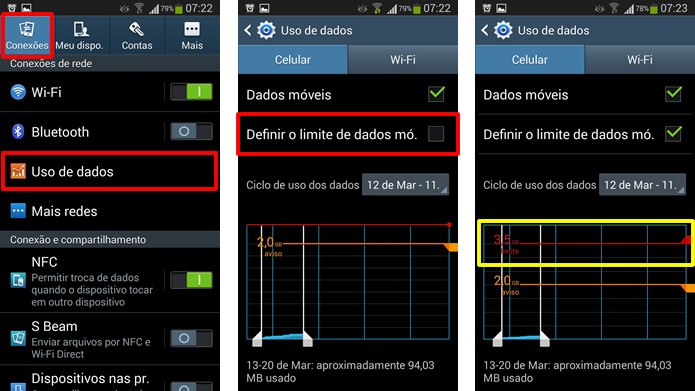 Na aba “Conexões”, clique em “Uso de dados”, marque a caixa de seleção em destaque e determine o limite do consumo (Foto: Reprodução/Daniel Ribeiro)
Na aba “Conexões”, clique em “Uso de dados”, marque a caixa de seleção em destaque e determine o limite do consumo (Foto: Reprodução/Daniel Ribeiro)Passo 3. Ainda neste menu de configurações, aperte a tecla função do aparelho e deixe marcada a opção “Restringir dados em segundo plano” e desmarcada a opção “Sincronizar dados automaticamente”. Lembre-se de apertar o botão “Ok” nas notificações de confirmação.
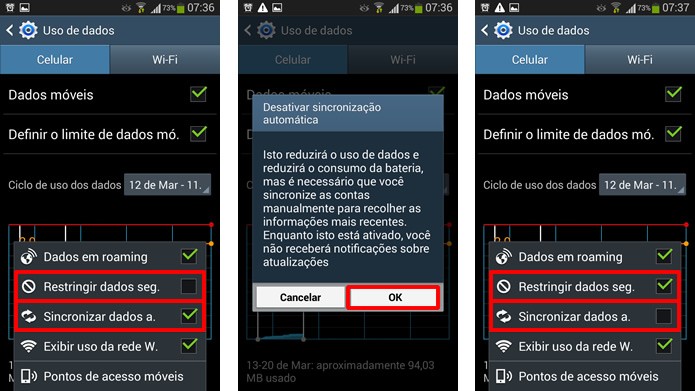 Aperte a tecla função e configure as opções conforme a imagem no canto direito (Foto: Reprodução/Daniel Ribeiro)
Aperte a tecla função e configure as opções conforme a imagem no canto direito (Foto: Reprodução/Daniel Ribeiro)Passo 4. Para terminar de configurar o menu “Uso de dados”, arraste a interface para baixo e selecione os aplicativos que indicarem as maiores quantidades de uso. Em seguida, marque a caixa de seleção “Restringir dados em segundo plano”, exibida na parte inferior da tela;
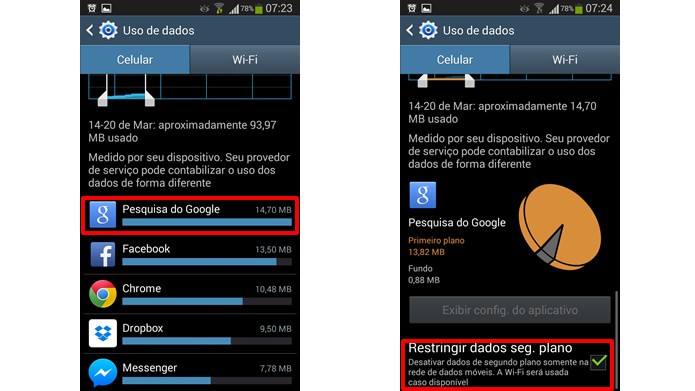 Veja os apps que mais utilizam o 3G e marque a caixa de seleção em destaque para restringir o seu funcionamento (Foto: Reprodução/Daniel Ribeiro)
Veja os apps que mais utilizam o 3G e marque a caixa de seleção em destaque para restringir o seu funcionamento (Foto: Reprodução/Daniel Ribeiro)Passo 5. Acesse o app Play Store, aperte a tecla função do aparelho e clique em “Configurações”. Selecione a opção “Atualizar aplicativo automaticamente” e marque a caixa de seleção “Atualizar aplicativos automaticamente somente via Wi-Fi”;
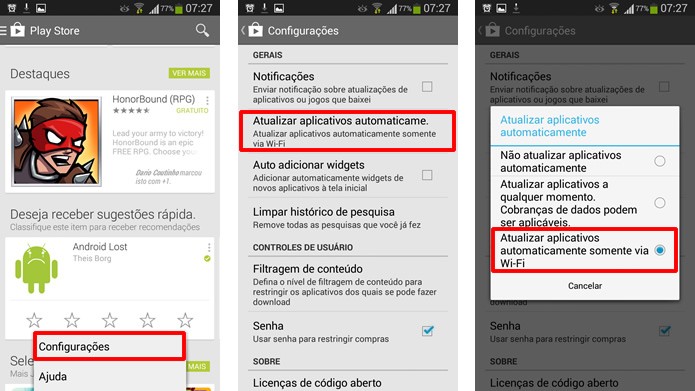 Acesse as configurações do app Play Store e selecione as opções em destaque para alterar seu sistema de atualização (Foto: Reprodução/Daniel Ribeiro)
Acesse as configurações do app Play Store e selecione as opções em destaque para alterar seu sistema de atualização (Foto: Reprodução/Daniel Ribeiro)Passo 6. Caso você utilize o navegador Google Chrome, acesse-o, aperte a tecla função do aparelho e selecione a opção “Configurações”. Em seguida, clique nas alternativas “Gerenciamento de largura de banda” e “Reduzir uso de dados”;
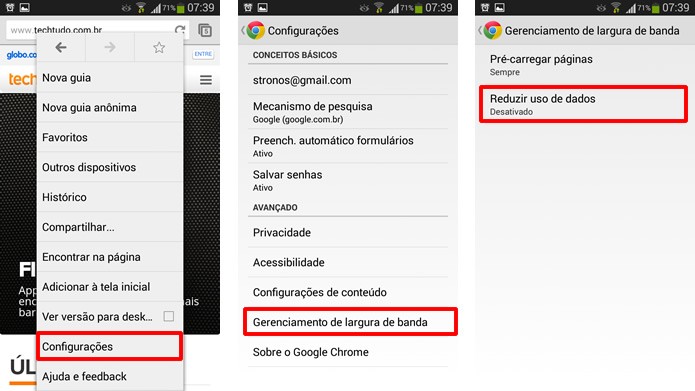 Vá até as configurações do Google Chrome e clique nas alternativas marcas nas figuras para torná-lo mais econômico (Foto: Reprodução/Daniel Ribeiro)
Vá até as configurações do Google Chrome e clique nas alternativas marcas nas figuras para torná-lo mais econômico (Foto: Reprodução/Daniel Ribeiro)Passo 7. Acione este recurso do navegador arrastando o pequeno interruptor virtual, exibido na parte superior da tela, para a posição “ON”. A partir de então, você poderá acompanhar a economia de dados do browser pelo gráfico desta configuração;
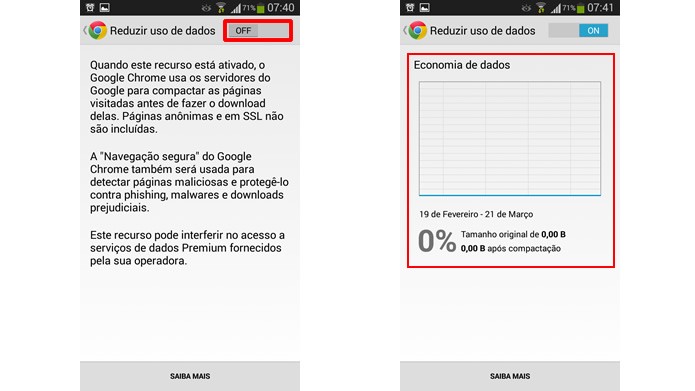 Arraste o botão em destaque a para a posição "ON" e acompanhe a percentagem de redução pelo gráfico (Foto: Reprodução/Daniel Ribeiro)
Arraste o botão em destaque a para a posição "ON" e acompanhe a percentagem de redução pelo gráfico (Foto: Reprodução/Daniel Ribeiro)Passo 8. Uma outra maneira de diminuir o consumo de seu 3G é salvar partes de mapas do Google Maps para que sejam exibidas off-line. Também é possível baixar para o seu aparelho os documentos e arquivos mais acessados por seus aplicativos de compartilhamento por nuvens, como o Dropbox, Google Drive, etc.;
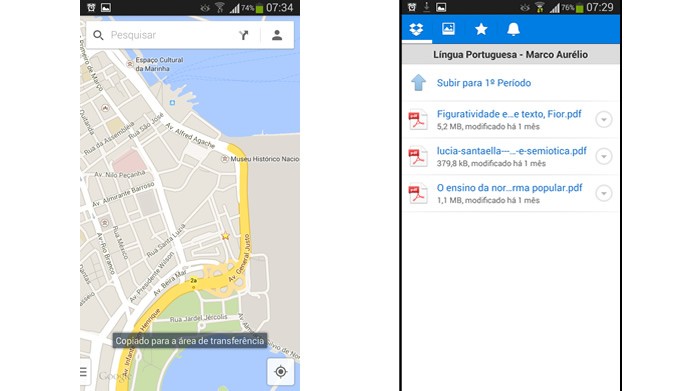 Navegue off-line por mapas salvos e baixe arquivos da nuvem que sejam bastante acessados (Foto: Reprodução/Daniel Ribeiro)
Navegue off-line por mapas salvos e baixe arquivos da nuvem que sejam bastante acessados (Foto: Reprodução/Daniel Ribeiro)Passo 9. Outra boa dica é utilizar apps como System Monitor, Traffic Monitor ou Net Counter, permitindo que você monitore melhor o tráfego de dados realizado por cada aplicativo de seu aparelho Android;
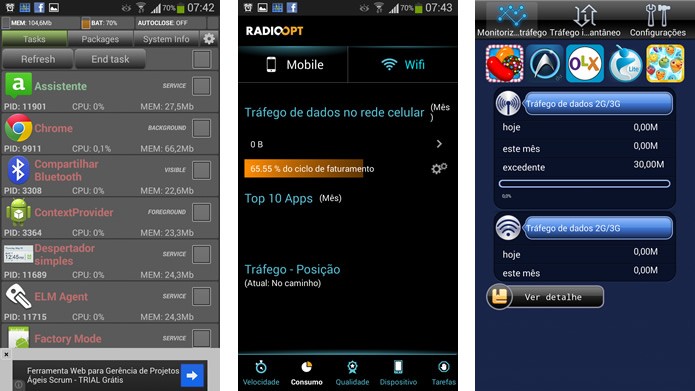 Controle melhor a utilização de seu 3G com apps como System Monitor, Traffic Monitor ou Net Counter (Foto: Reprodução/Daniel Ribeiro)
Controle melhor a utilização de seu 3G com apps como System Monitor, Traffic Monitor ou Net Counter (Foto: Reprodução/Daniel Ribeiro)Não há nada mais irritante do que estar vendo um vídeo ou jogando no computador e perceber pequenos atrasos na imagem. Uma causa disso pode ser a placa de vídeo, fique atento às dicas de como identificar esse problema e como corrigi-lo.
Como saber a compatibilidade das peças do computador
Falta de limpeza
A causa mais comum de travamentos no computador é a falta de limpeza, o mesmo ocorre com a placa de vídeo. Caso o cooler não esteja limpo ele, não será capaz de resfriar corretamente a placa, causando superaquecimento e, consequentemente, lentidão. Para resolver esse problema basta abrir o gabinete, retirar a placa de vídeo e limpar o cooler utilizando um pincel ou jato de ar.
 Sujeira pode ser o pior inimigo do seu computador (Foto: Reprodução/Computer Cleaning USA)
Sujeira pode ser o pior inimigo do seu computador (Foto: Reprodução/Computer Cleaning USA)Driver antigo ou incompatível
Outra causa comum de travamentos na placa de vídeo é ter um driver antigo ou incompatível com a placa instalado no computador. Para checar se o driver da sua placa está corretamente instalado vá em “Painel de Controle”, depois clique em “Hardware e Sons” e em seguida em “Gerenciador de Dispositivos”.
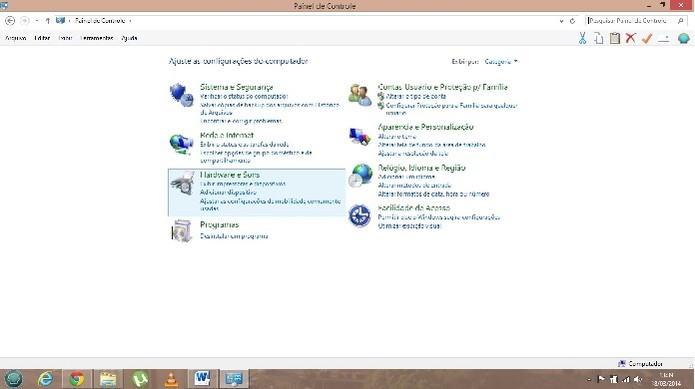 Primeiro abra o painel de controle e clique em Hardware e Sons (Foto: Reprodução/Wallace Moté)
Primeiro abra o painel de controle e clique em Hardware e Sons (Foto: Reprodução/Wallace Moté)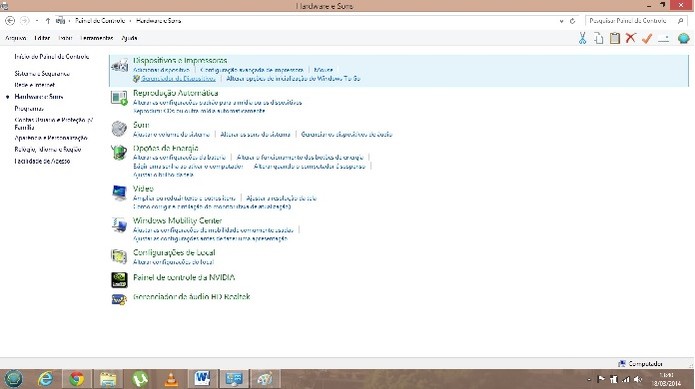 Em seguida clique em Gerenciador de Dispositivos (Foto: Reprodução/Wallace Moté)
Em seguida clique em Gerenciador de Dispositivos (Foto: Reprodução/Wallace Moté)Após abrir o “Gerenciador de Dispositivos” veja se na aba “Adaptadores de Vídeo” aparece o nome da sua placa de vídeo corretamente, caso esteja aparecendo “Driver Genérico para Monitores PnP” será necessário baixar o driver correspondente no site da fabricante.
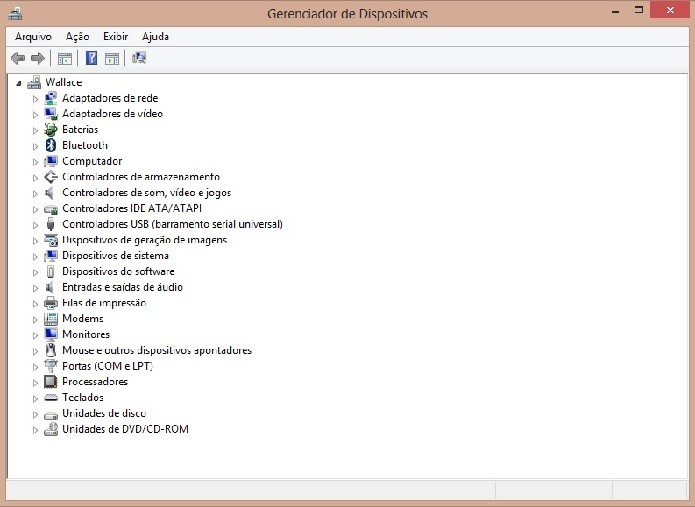 Agora abra a aba Adaptadores de Vídeo e veja se aparece o nome da sua placa (Foto: Reprodução/Wallace Moté)
Agora abra a aba Adaptadores de Vídeo e veja se aparece o nome da sua placa (Foto: Reprodução/Wallace Moté)A placa utilizada neste tutorial foi uma NVIDIA GeForce 310M, como pode ser notado na imagem abaixo.
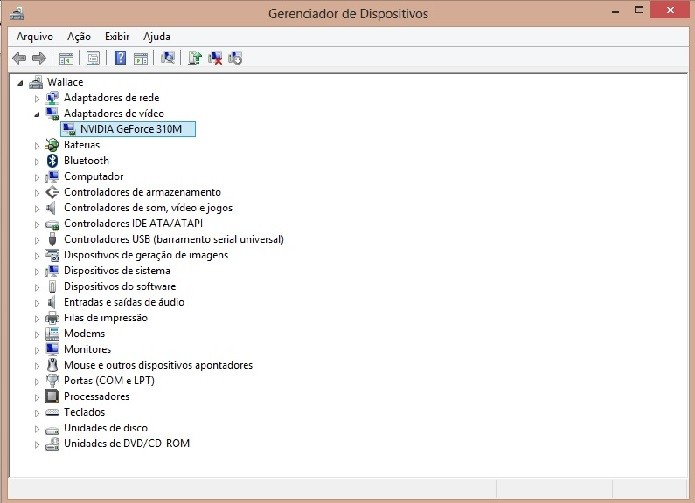 O nome da placa de vídeo deverá aparecer em Adaptadores de Video (Foto: Reprodução/Wallace Moté)
O nome da placa de vídeo deverá aparecer em Adaptadores de Video (Foto: Reprodução/Wallace Moté)